360极速浏览器设置不显示下载内容的教程
时间:2024-03-16 14:17:28作者:极光下载站人气:0
360极速浏览器是一款极速双核浏览器,融合了高速的chromium浏览器内核引擎和兼容性较好的ie内核引擎,以此实现了双核引擎的无缝切换,让用户享受到优质的网页浏览服务,因此360极速浏览器软件吸引了不少的用户前来下载使用,当用户在使用360极速浏览器软件时,在网页上看到重要的文件资料时,会选择将其下载到本地来备用,可是用户在下载的过程中不想显示下载内容,便问到解决的方法,其实这个问题是很好解决的,用户打开设置窗口,接着在下载设置窗口中取消勾选下载并打开文件后,保留已下载文件选项和下载完成后在后台打开下载器窗口选项即可解决问题,详细的操作过程是怎样的呢,接下来就让小编来向大家分享一下360极速浏览器设置不显示下载内容的方法教程吧,希望用户能够从中获取到有用的经验。
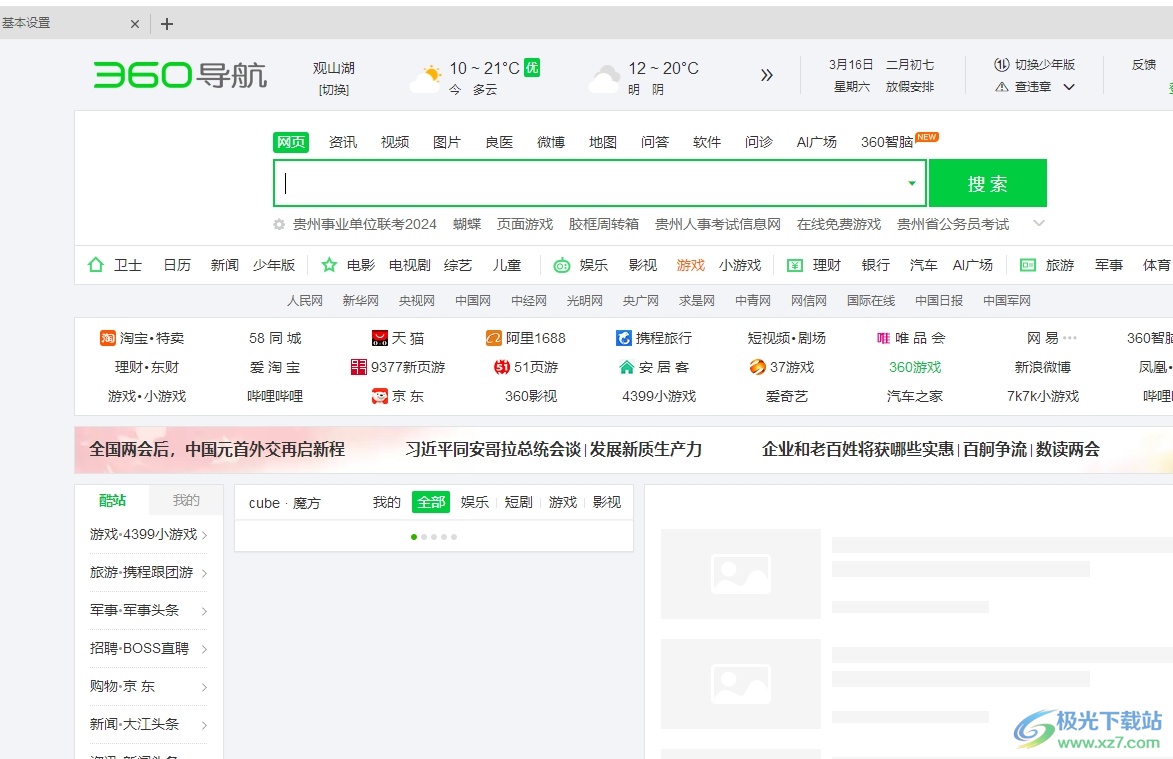
方法步骤
1.用户在电脑上打开360极速浏览器软件,并来到主页上点击页面右上角的三横图标
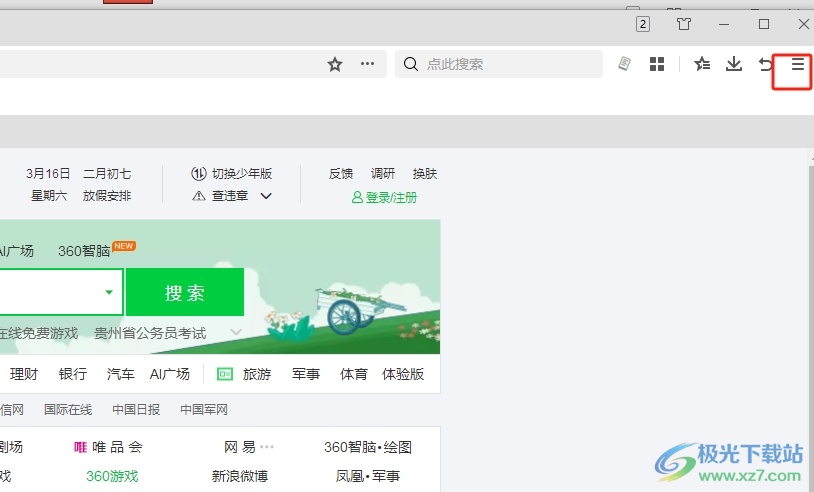
2.在弹出来的下拉选项卡中,用户选择其中的设置选项,将会打开设置窗口
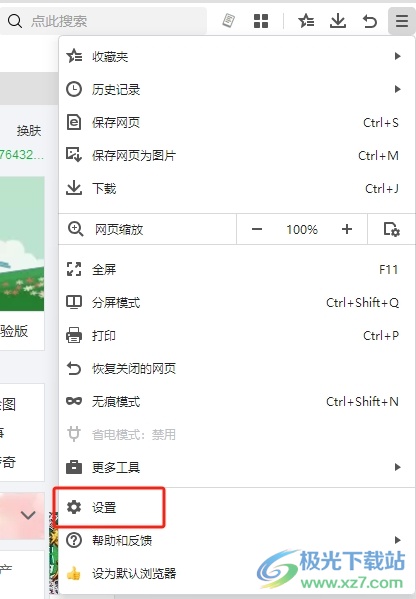
3.进入到设置窗口中,用户将左侧的选项卡切换到下载设置选项卡中
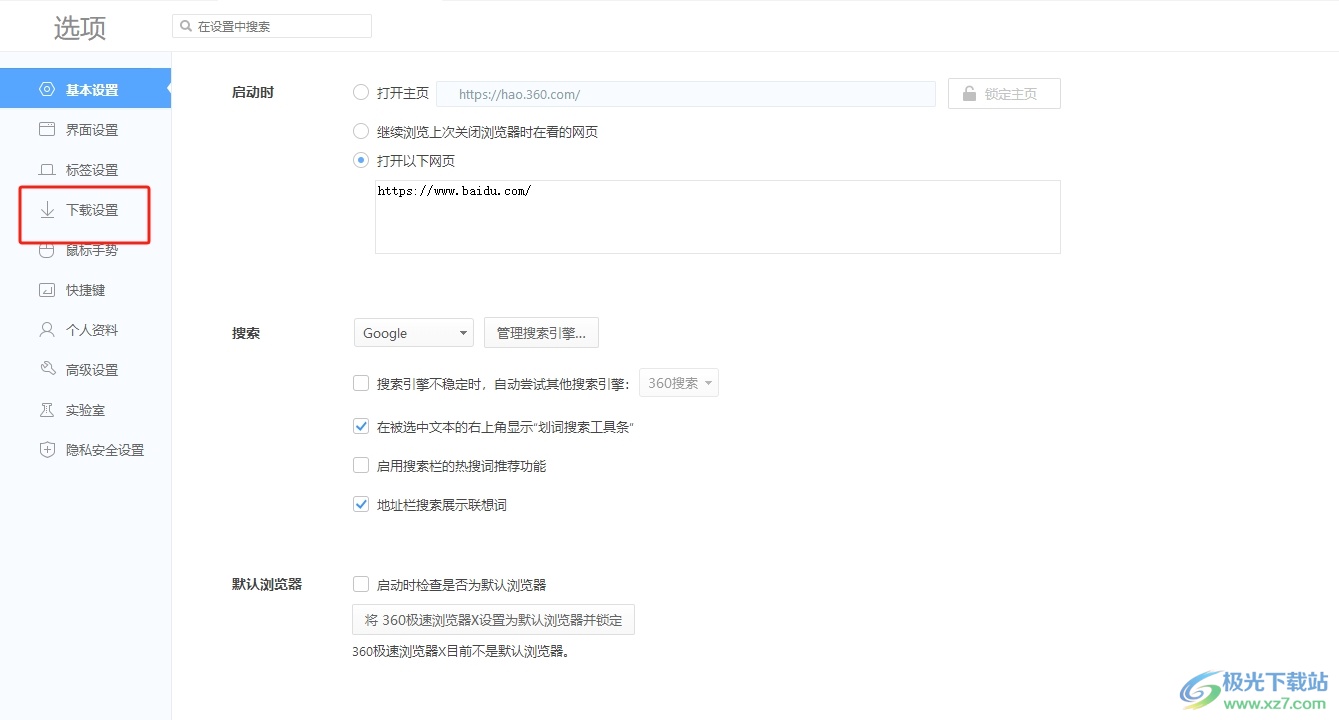
4.这时在页面右侧的功能板块中,用户取消勾选载并打开文件后,保留已下载文件选项和下载完成后在后台打开下载器窗口选项即可
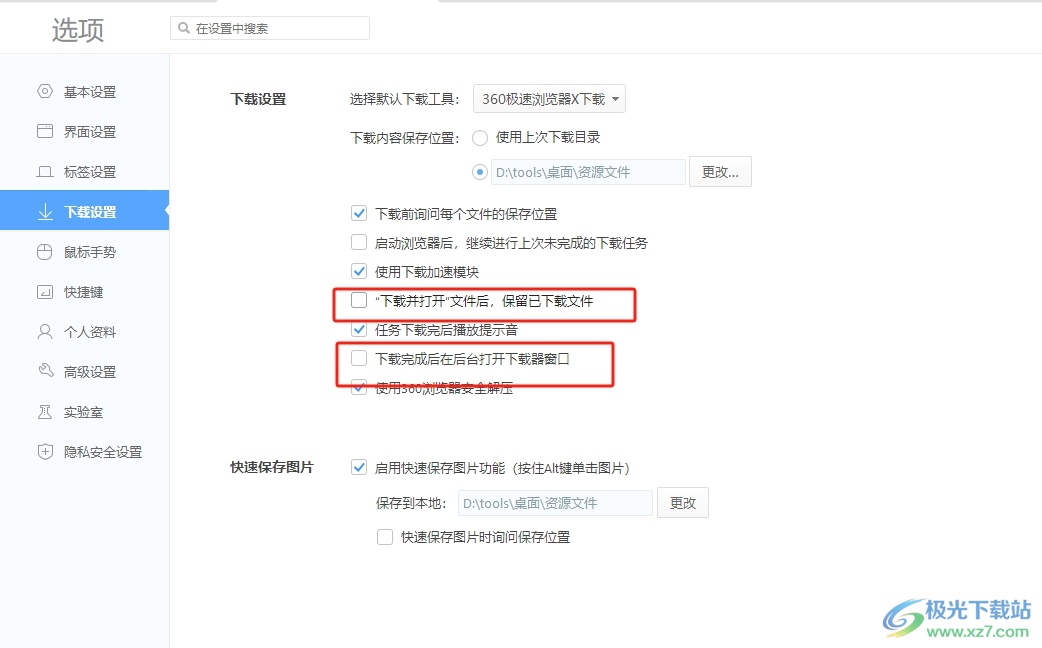
用户在浏览网页时,会将重要文件资料下载下来,在下载的过程中,用户希望不显示下载内容,就可以在设置窗口中点击下载设置选项卡,接着取消勾选下载并打开文件后,保留已下载文件选项和下载完成后在后台打开下载器窗口选项即可解决问题,方法简单易懂,因此有需要的用户可以跟着小编的教程操作试试看。


网友评论